Установка Windows 7 начинается с выбора инсталляционного файла. Если компьютер обладает хорошим процессором и большой оперативной памятью, то лучше установить 64-разрядную систему, в противном случае придется ограничится 32-разрядной.
Далее с интернета скачивается образ операционной системы и записывается на установочный диск (может использоваться флешка), либо берется заготовленный заранее носитель с Windows 7 и вставляется в соответствующий порт.
Настройки БИОСа для начала инсталляции
Теперь необходимо запустить компьютер. Далее нужно попасть в BIOS для того, чтобы установочный диск запускался в первую очередь. Чтобы перейти к БИОС нажимаем клавишу, указанную внизу экрана при загрузке ПК. Обычно производители программного обеспечения назначают: Del, F1, Esc, Tab, F2.
Попав в BIOS, переходим на вкладку выбора очередности запуска диска и выбираем носитель с Windows. Он может называться по-разному в зависимости от фирмы разработчика. У БИОСа от фирмы AMI нужно перейти на вкладку «Boot» после чего нажать на «Boot Device Priority».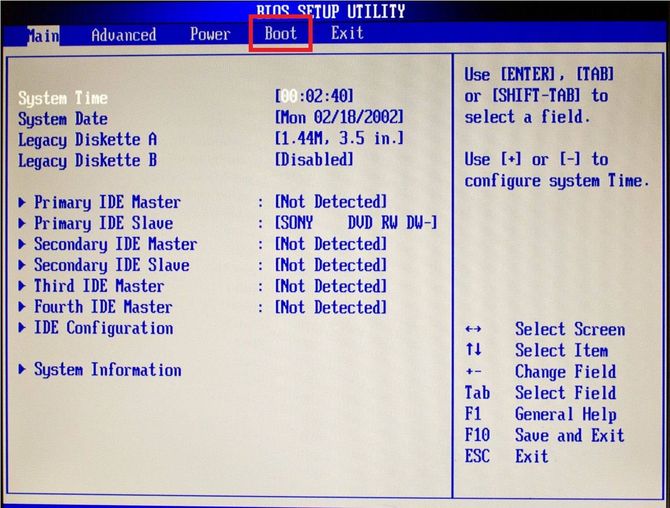
В появившемся окне выбираем 1st Boot Device и из появившегося списка кликаем на диск с операционной системой. После чего нажимается клавиша F10. В появившемся окне выбираем «Yes», тем самым соглашаемся сохранить внесенные изменения. Компьютер перезапустится и начнется установка Windows 7.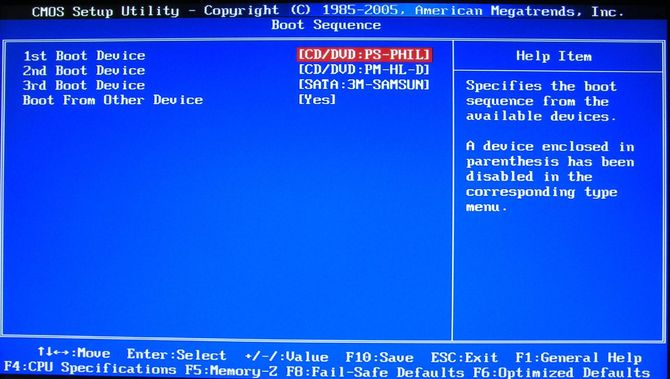
Схожая схема у Award, только вместо «Boot» — «Advanced BIOS Features». Дальше выбираем «Hard Disk Boot Priority» и дальше инструкция совпадает.
Процесс установки Windows 7
После перезапуска компьютера, при появлении «Press any key to boot from CD or DVD» нужно нажать любую клавишу, чтобы продолжить установку. Компьютер будет подгружать установочный файл.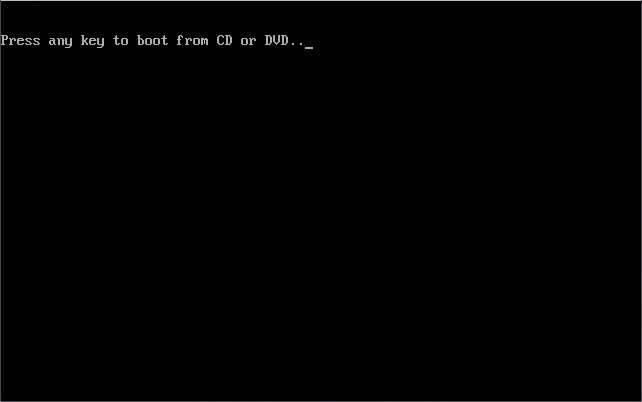
После загрузки всех необходимых файлов на экране появиться окно с настройками. Для начала необходимо выбрать языковые параметры, формат времени и раскладку на клавиатуре. Здесь лучше всего выбрать русский язык и кликнуть «Далее».
После этого в следующем окне нужно просто нажать на «Установить». Дальше начнется непосредственная установка Windows 7.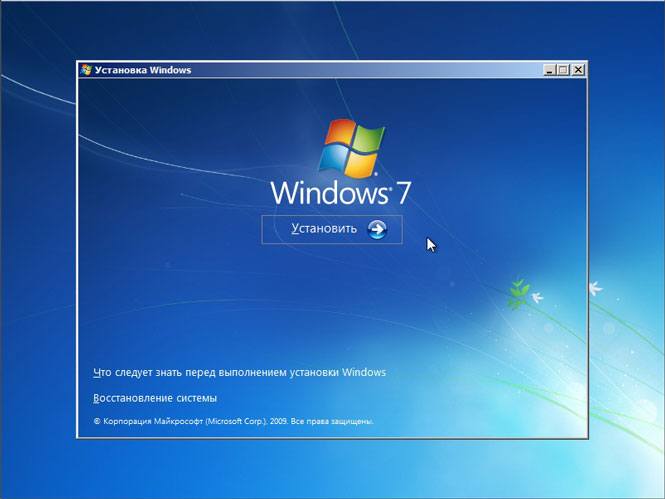
Соглашаемся с условиями использования операционной системы, поставив отметку в соответствующем чекбоксе. И нажимаем «Далее».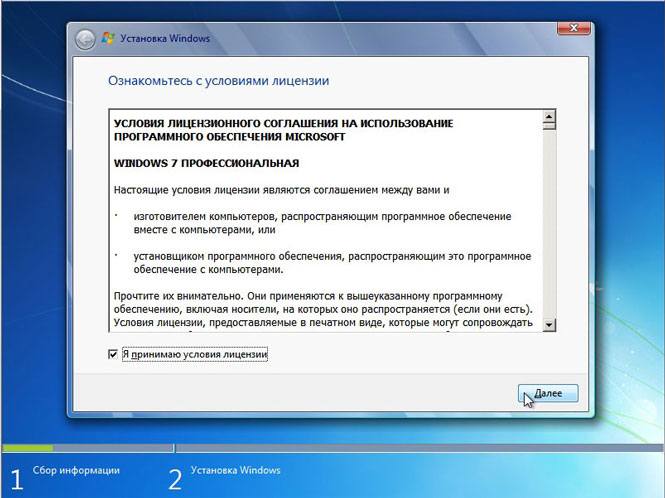
При выборе вида инсталляции нажимаем пункт «Полная Установка».
Дальше выбирается раздел, куда будет устанавливаться Windows. Здесь нужно быть внимательным. Если жесткий диск достаточно большой, то лучше выделить отдельный раздел под Windows, на случай если она сломается. Если такое случиться, то этот раздел можно будет спокойно форматировать, оставив все важные данные на другом. Выбрав раздел нажимаем «Далее».
После этого начнется установка файлов на жесткий диск тут участие человека не требуется, достаточно лишь подождать. Время ожидания зависит от производительности «железа», обычно 10-30 минут.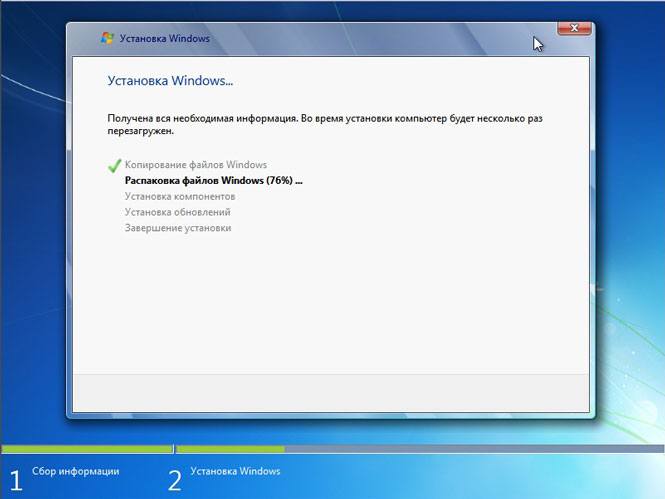
Когда файлы распакуются и установятся, произойдет принудительная перезагрузка компьютера. Запустится новая операционная система. Начнется подстройка параметров, завершиться установка и компьютер снова перезагрузится.
После перезапуска появится окно, в котором вводится имя пользователя и компьютера (необязательно).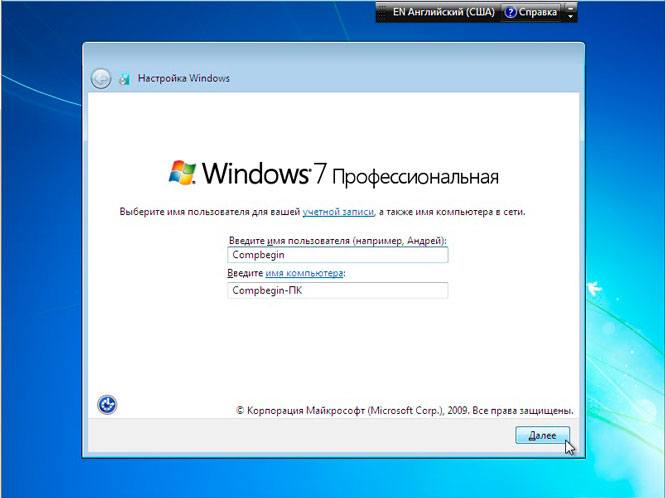
В следующем окне можно ввести пароль, но этот этап необязательный, можно его пропустить, нажав кнопку «Далее».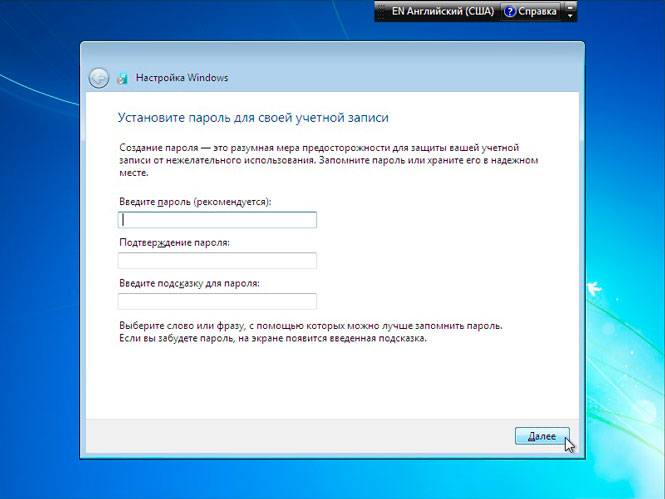
При выборе параметров безопасности, не имея большого опыта, лучше всего выбирать рекомендуемые параметры.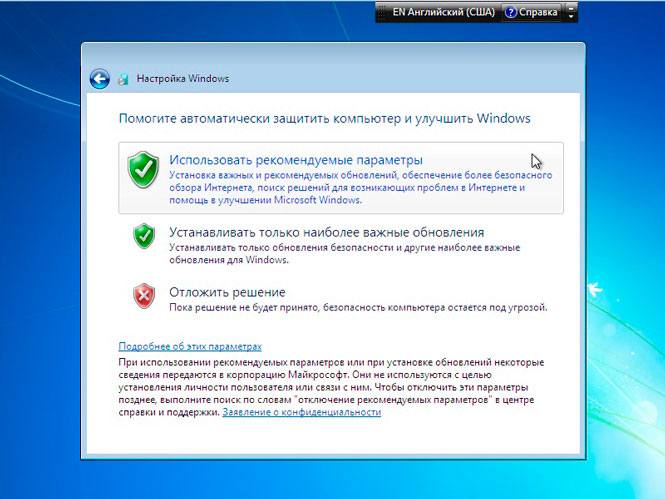
Следующим этапом будет настройка времени и даты. Настроив часы нажимаем «Далее».
Система завершит последние автоматические настройки, подготовит рабочий стол. После этого установка Windows 7 завершена.